电脑开机蓝屏怎么用U盘装win10家庭版
电脑开机蓝屏怎么用U盘装win10家庭版?随着社会的发展。电脑已经成为我们在日常工作、生活中不可或缺的工具。但用久了难免就会出现电脑蓝屏开不了机。遇到这个问题该如何处理呢?当然是重装系统呗。这里向大家推荐一款比较稳定的云骑士一键装机大师软件。下面就以云骑士装机大师为例给大家介绍。怎么使用U盘启动盘在电脑开机蓝屏的情况下安装win10家庭版系统。
电脑开机蓝屏用U盘装win10系统步骤阅读
1.准备好一个制作好的U盘PE系统启动盘。将U盘插在电脑的USB接口。开机不断按下启动U盘快捷键。2.选择有USB字样的选项并回车。选择对应电脑位数的PE系统进入。进入PE系统后自动打开云骑士PE安装工具。
3 .新机型选择Windows8 PE。老机型可以选择Windows 2003 PE。选择完毕后回车进入。
4.选择64位。如果电脑是32位的则选择32位。选择后回车进入。
5.勾选刚下载好的系统。最后点击安装系统。安装完成。
6.安装完成后点击重启。
电脑开机蓝屏用U盘装win10系统操作步骤
01准备好一个制作好的U盘PE系统启动盘。然后将U盘插在电脑的USB接口。开机并不断按下启动U盘快捷键。
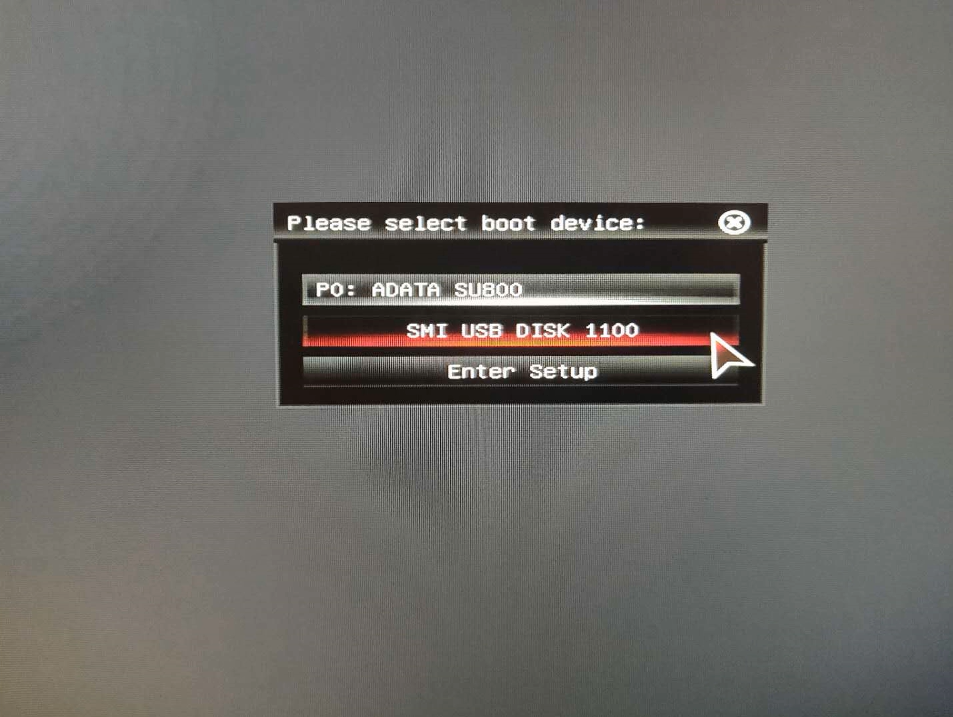
02在进入系统启动菜单中选择有USB启动选项并回车。
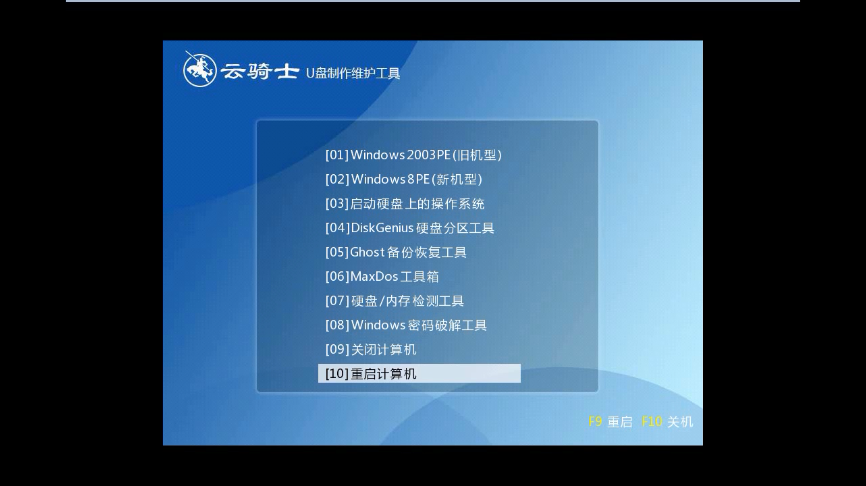
03系统启动后会进入云骑士PE界面。新机型选择Windows8 PE。老机型可以选择Windows 2003 PE。选择完毕后回车进入。
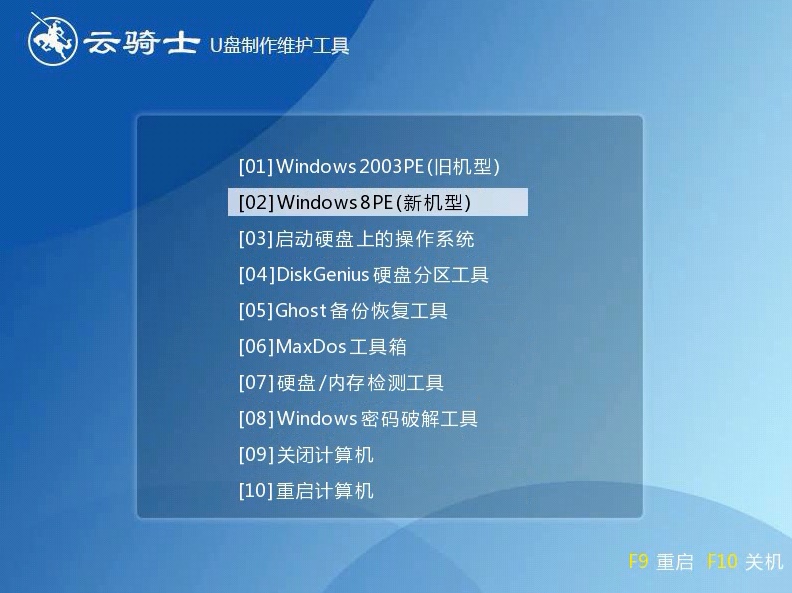
04根据电脑位数选择进入PE系统。一般来说选择64位。如果电脑是32位的则选择32位。选择后回车进入。
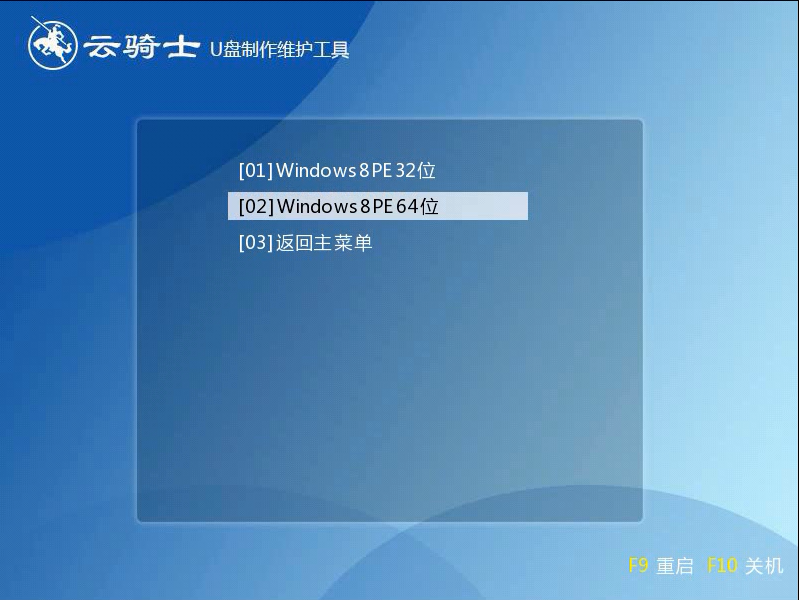
05进入PE系统之后会自动打开云骑士PE安装工具。勾选刚下载好的win10系统。最后点击安装系统。之后请耐心等待。安装完成。
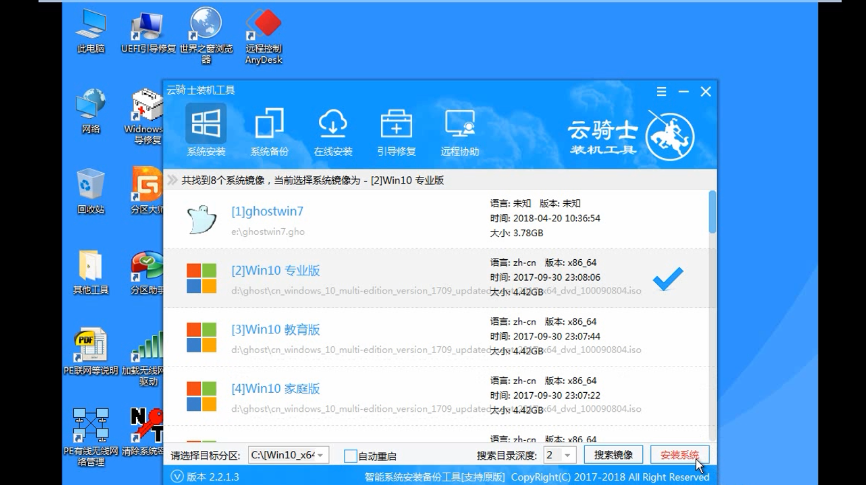
06安装完成后点击重启。云骑士装机大师就会重启电脑并对系统进行安装。这里时间比较长请耐心等待下。在系统重启了两次以后就安装完成了。
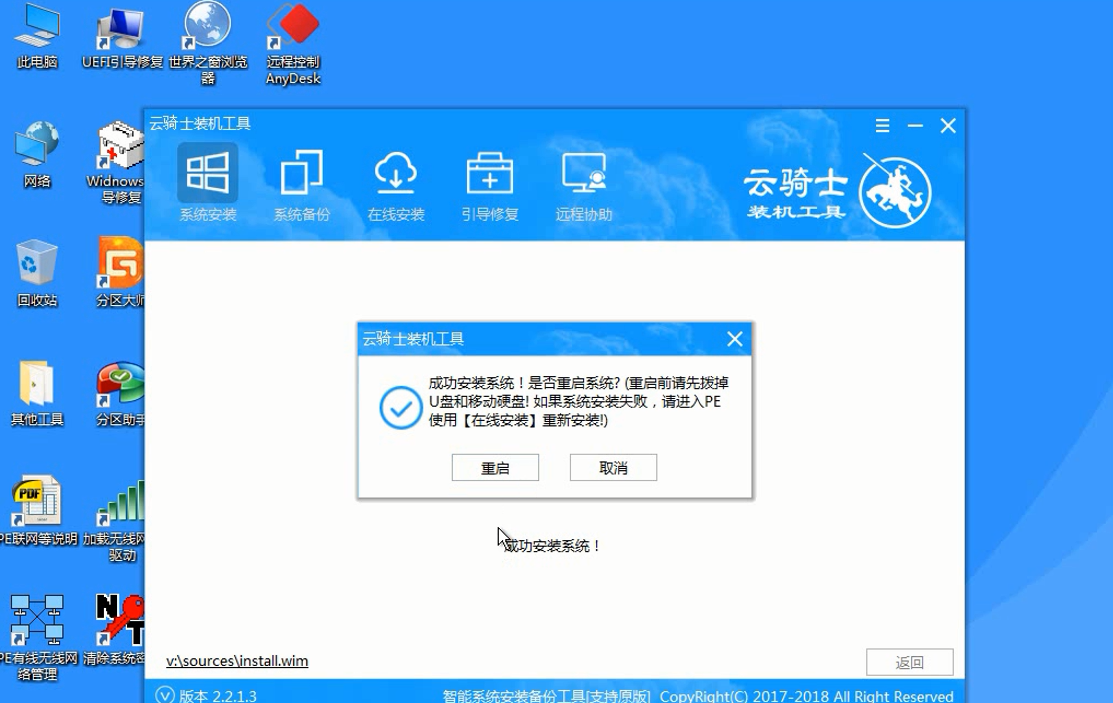
系统故障相关问题解答
Win10系统睡眠后无法唤醒怎么办?
电脑进入睡眠状态后。只要你轻移一下鼠标就可以唤醒电脑。直接可以进入睡眠前状态。不过最近却有用户遇到电脑睡眠后。碰了鼠标以后也没能唤醒它。
1、右击开始菜单。选择“电源选项”。
2、点击“更改计划设置-更改高级电源设置”。
3、点击“还原计划默认值”。
4、在弹出的提示窗口点击“是”。最后点击“确定”即可。
U盘重装系统提示Decompression error,Abort如何解决?
一、ghost文件损坏的解决方法
1、如果您使用的是直接下载的ISO镜像文件。建议解压下ISO镜像文件。找到里面的*.Gho主系统镜像文件。然后进入PE工具选择手动高级一键Ghost。然后打开*.Gho开始安装系统即可。
2、重新换一个比较大的系统下载网站下个系统。如果怎么弄都还是不行。那么也要考虑下是否是你的PE工具中GHOST软件破损出现的问题。
二、系统分区出现错误的解决办法
重装系统时报错。那么就只能用进PE去运行DiskGenius软件来修复分区表或者重新分区。以下教程是以快启动PE系统中内置的DiskGenius软件操作为例。所以需要先下载u盘启动盘制作工具。然后制作成快启动u盘启动盘。
1、将准备好的快启动u盘启动盘插到电脑上。然后重启电脑。等待出现品牌logo后狂按启动快捷键(例如F12/F11/Esc等)进入启动菜单。用键盘上的方向键将光标移动到U盘启动项。然后进入快启动pe系统中。打开分区工具DiskGenius。
2、进入分区工具界面后。依次点击“硬盘-还原分区表”。
3、在弹出的窗口中。选择备份分区表所在的路径。点击“打开”。
4、在弹出的窗口中。点击“是”按钮即可。













